Tento příspěvek vám poskytne stručnou recenzi LumaFusion, výkonné editační aplikace, se zaměřením na to, co obsahuje, a zároveň vám pomůže rozhodnout, zda vyhovuje vašim potřebám úprav. Držte se mě, když vás vezmu na tuto krátkou cestu do kreativního světa LumaFusion.
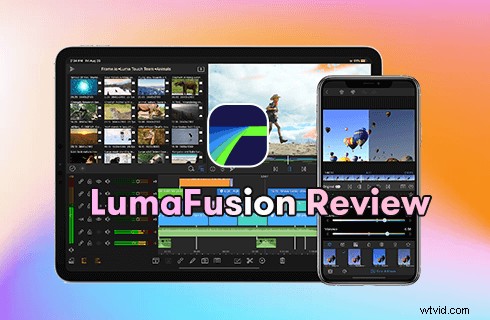
Recenze LumaFusion
Video je již dnes zásadní součástí každé marketingové strategie. Statistiky naznačují, že asi 80 % marketérů říká, že jim video pomáhá rozšířit trh, zvýšit marketingové aktivity a zlepšit služby zákazníkům; více než polovina marketérů zašla tak daleko, že k propagaci videí na sociálních sítích a zvýšení prodeje využívá placená média. Uživatelé se také častěji zapojí do vizuálního obsahu. Dokazuje to vyšší míra udržení a kliknutí na vizuální reklamy než na textové reklamy. Nyní všichni mluví o tom, jak důležité je video, a snaží se zvládnout některé běžné dovednosti pro úpravu videa. Ale stačí to?
Lidé si často kladou otázky typu „jaký software pro úpravu videa si vybrat, pokud chci být v tomto odvětví profesionálnější“ a „který software pro úpravu videa má profesionálnější funkce, když už znám některé základní nástroje pro úpravy“. Přibližně 10 recenzí a šance jsou vysoké, až osm nebo devět zobrazí LumaFusion.
Co je to? Dobrá zpráva, brzy budete vědět, co to přesně je a jak vám to může pomoci, bez ohledu na to, z jakých důvodů potřebujete natáčet videa. Pojďme si projít některé jeho základy.
Další nejnovější recenze :Recenze Final Cut Pro, recenze Pinnacle Studio Ultimate, recenze Adobe Premiere Pro
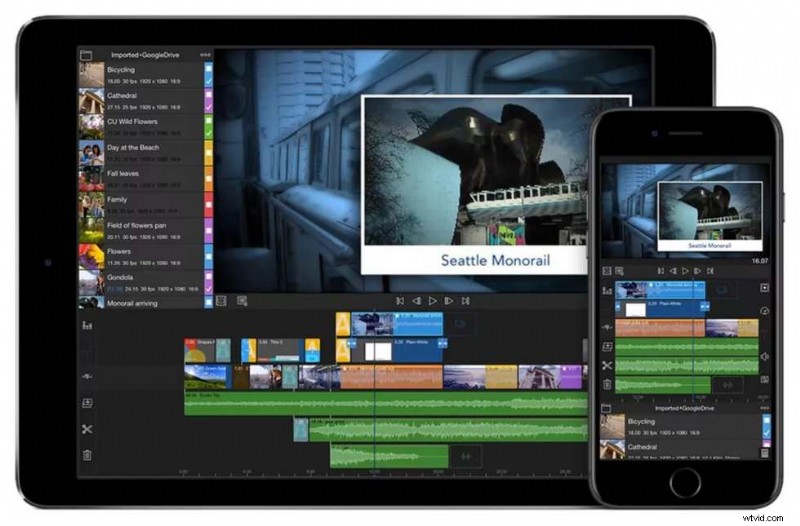
Lumafusion Video Editor
Jaké jsou výhody a nevýhody LumaFusion
PROS
- Dostupný jednorázový nákup
- K dispozici na všech zařízeních iOS
- Nápověda v aplikaci a online výukové programy, které vám pomohou začít a udržet vás v činnosti
- Možnost přidávat zvukové pluginy třetích stran
- Magnetická časová osa bez stopy
- Možnost načíst a používat vlastní písma
- Lze exportovat do Final Cut Pro pro další úpravy
CONS
- Cena 30 USD je na horním konci obchodu App Store
- Není k dispozici na zařízeních Android
- Povolit pouze 6 video/zvukových stop
- Abyste měli přístup ke kompletní knihovně hudby a klipů, musíte se přihlásit k odběru
- Při úpravách videa ve vysokém rozlišení potřebujete dostatek místa
- Obtížné u velkých projektů
Cena
Jelikož je LumaFusion nástroj na profesionální úrovni, který podporuje více stop a úpravy na základě stop podobně jako Adobe Premiere, který používají mobilní novináři a profesionální producenti videoobsahu, účtuje si za něj společnost LumaTouch, která za ním stojí, pouhých 30 dolarů. (Zvýšil cenu z 20 $ pro nové zákazníky po velké aktualizaci v roce 2019 a je často v prodeji). A uživatelé budou dostávat všechny jeho budoucí aktualizace bez dalších plateb. Ve srovnání s jinými aplikacemi pro iPad je 30 USD relativně drahých, ale stále je mnohem levnější než software pro úpravu videa na počítači, protože Final Cut Pro stojí 300 USD a Adobe Premiere Pro stojí 240 USD ročně.
Společnost si účtuje cenu předem a vytváří jedinou funkci předplatného – volitelnou knihovnu hudby a klipů. Jeden z jejích spoluzakladatelů Morgan říká:„LumaTouch nebyl v pokušení přijmout model předplatného, jak doporučuje Apple, i když model předplatného pravděpodobně do značné míry přitáhne naše uživatele k aplikaci a poskytne nám stabilnější fond pro naše budoucí vývoj." Věří, že díky jednorázovým cenám může být LumaTouch udržitelným podnikem i do budoucna, protože ne každý používá aplikaci pro úpravu videa pravidelně. A jeho uživatelé tomu také věří. Aplikace má nyní 930 000 uživatelů a Apple na začátku prosince označil LumaFusion za aplikaci roku pro iPad.
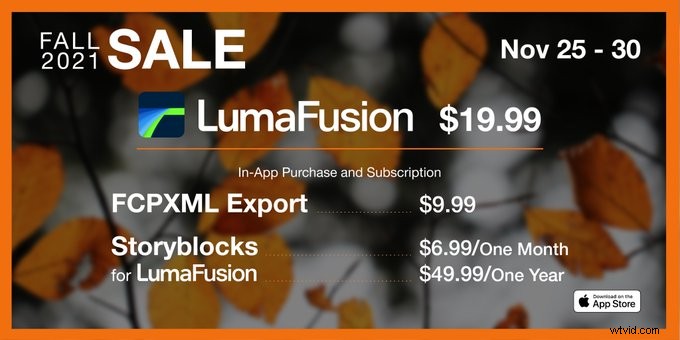
Cena LumaFusion
Rozhraní
LumaFusion si klade za cíl umožnit komukoli provádět úpravy v kterémkoli okamžiku v jakémkoli průběhu tvůrčího procesu, takže má intuitivní rozhraní, které funguje přesně tak, jak uživatel očekává, s funkcemi úprav, jako je monitor náhledu, vyhledávací panel, zdrojový klip, které vám pomohou identifikovat váš upravovat na fascinující vícestopé časové ose.
V pravé horní polovině je vaše okno přehrávání, kde si budeme moci prohlédnout a přehrát naše video, jak ho upravujeme. Dole je naše oblast časové osy, kde dochází k úpravám. Okno médií je místo, kam importovat všechny naše soubory a videa. A všechny sekce budou fungovat v režimu na výšku i na šířku. Pokud jste tedy na menším zařízení, pak bych jej doporučil přepnout na šířku. Máte-li více prostoru na obrazovce, se kterým si můžete hrát, větší kontrolu nad svými úpravami, vyberte si rovnou.
Nejlepší na tom je, že celé rozhraní je přizpůsobitelné – můžete pracovat, jak chcete. Můžete dokonce změnit rozložení pracovního prostoru výběrem kteréhokoli ze šesti dostupných rozložení pracovního prostoru na obrazovce. A je to jedna z masových aktualizací tohoto roku.
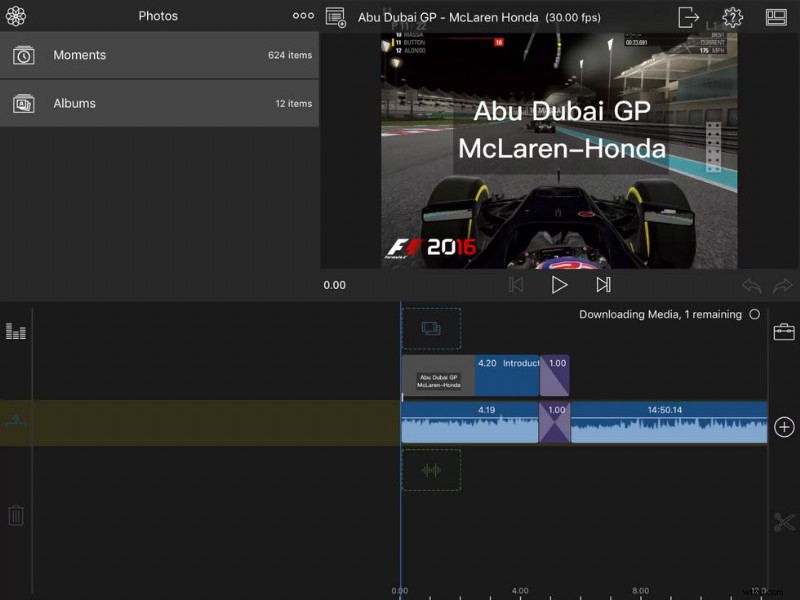
Rozhraní LumaFusion
Uživatelská přívětivost
Od stříhání videa až po přímý export na YouTube a Vimeo, LumaFusion nabízí celý zážitek z úpravy videa, který můžete snadno použít kdekoli. To je dobře, ale přesto zde chceme představit dvě nejzákladnější uživatelsky přívětivé funkce, které podporují plynulé úpravy.
První z nich je rychlé načítání. S LumaFusion jsme nemuseli čekat na načtení časové osy při otevírání aplikace poté, co byla několik hodin nebo dní zavřena. Po minimalizaci nebo zavření aplikace můžete bez námahy čistit časovou osu, aniž byste se museli obtěžovat. A funguje to stejně, když upravujete 4K záběry. Zatímco editace 4K záběrů zabere příliš mnoho místa, zde druhou bychom rádi zmínili, že LumaFusion má od verze 3.0 možnost editovat přímo z externího SSD. To znamená, že už nemusíte svůj iPad zaplňovat médii uloženými v mezipaměti z projektů LumaFusion a na iPadech s porty USB-C a Thunderbolt 3 můžete přistupovat k externím jednotkám přímo z knihovny souborů v LumaFusion.
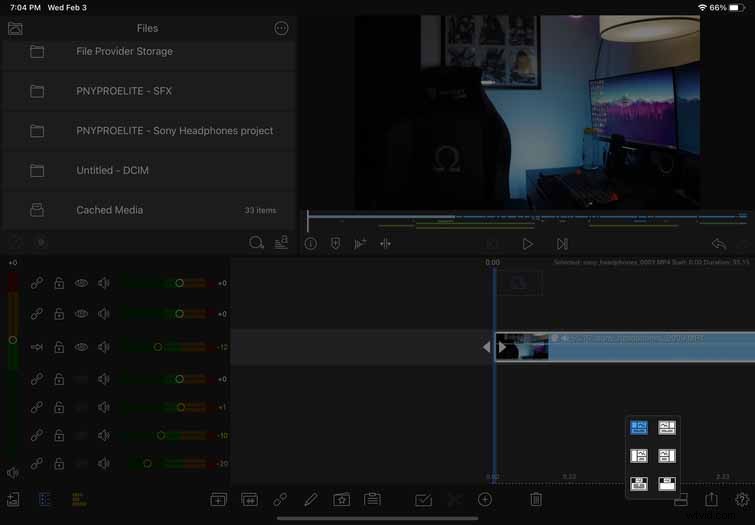
Uživatelská přívětivost LumaFusion
Úpravy
LumaFusion vám umožňuje naskládat 6 současných video/audio stop a 6 dalších zvukových stop do vylepšené magnetické časové osy, kde můžete vystřihovat, kopírovat a vkládat. A na externím monitoru můžete zobrazit náhled každé úpravy. Efekty jako rozostření, zkreslení, styly, rychlostní rampy a zelené obrazovky lze snadno použít pomocí několika kliknutí.
Nejvíc nás ale překvapuje, když se pokusíme upravit zvukovou stopu, získáme vizuální reprezentace, která nám ukáže, jak hlasitý je náš zvuk. A můžeme provést úpravy pouhým uchopením posuvníku, abyste jej zvýšili. S tím přichází obecné pravidlo – nepouštějte zvuk do červených oblastí. To znamená, že zvuk je zkreslený a bude znít špatně.
Existuje spousta efektů a filtrů, které fungují dostatečně dobře pro váš zvuk. Často je však únavné používat různé filtry a efekty. Funkce ztlumení zvuku to zachraňuje. Automaticky upravuje úrovně zvuku, snižuje hudbu a další zvuky, když subjekt mluví, a vrací se do normálu. Obvykle tedy budete muset ručně upravit úrovně zvuku na jiném video softwaru, ale v LumaFusion stačí nastavit stopu s reproduktory jako hlavní stopu a hudební stopu jako automatickou stopu. Poté automaticky detekuje, kdy subjekty mluví, a upraví úrovně.
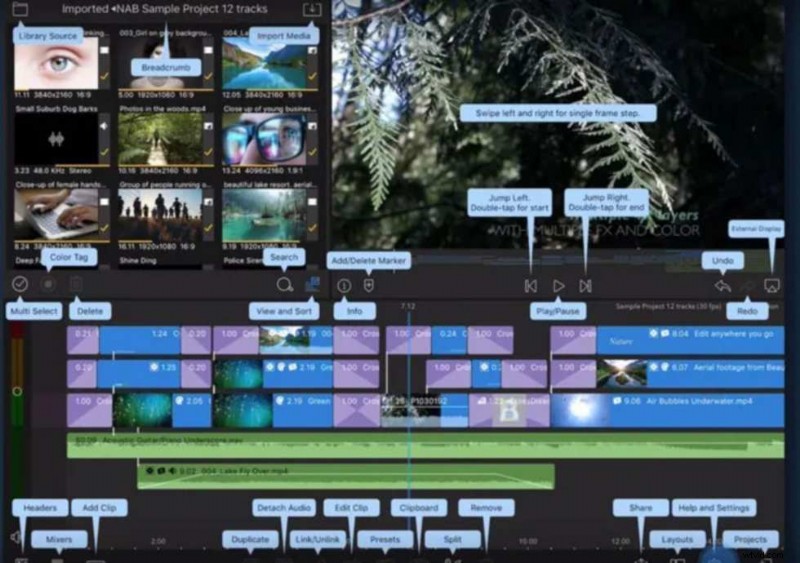
Zkušenosti s úpravami LumaFusion
Korekce barev
Korekce barev je na kartě Předvolby barev a na výběr je několik stylizovaných předvoleb. Kterýkoli z nich si můžete upravit podle svých preferencí, i když je možné zmírnit některé z těch přehnanějších. Pokud nejste citliví na korekci barev, vyzkoušejte nejprve nezpracované záběry výběrem původní předvolby a posouváním posuvníků, dokud nebude barva vypadat správně. A pokud se vám vaše oprava nelíbí, zahoďte ji do koše a začněte znovu.
K dispozici jsou posuvníky pro expozici, kontrast, světla, stíny a střední tóny (Gamma), stejně jako pro sytost a odstín. Zatímco korekce barev fixuje barvu, je také trochu omezená. Naštěstí je LumaFusion možné použít LUT. LUT je nástroj, který umožňuje filmařům, střihačům a koloristům uložit konkrétní stupně barev jako šablonu, na kterou se můžete snadno obrátit při práci na projektu.

LumaFusion Korekce barev
Klíčový snímek
Animace efektů přidáním klíčových snímků zní jako pokročilá technika, zvláště u složitějších efektů. Nicméně samotná funkce klíčových snímků na LumaFusion se dá celkem snadno naučit. Zde bych rád ilustroval příklad, abyste to pochopili.
Představte si, že na obrazovce je obraz a délka obrazu je 3 sekundy. Pokud umístíte klíčový snímek na začátek, přibližte jej a umístěte další klíčový snímek na konec. Když si klip přehrajete od začátku, uvidíte, že se obrázek na obrazovce postupně přibližuje. To je základní pravidlo klíčového snímku a funguje stejně na efekty. Téměř všechny efekty v aplikaci lze přidat pomocí klíčových snímků, což otevírá možnost kreativnějších úprav. Můžete dokonce uložit efekty, které jste vytvořili dříve, a použít je v budoucích projektech.
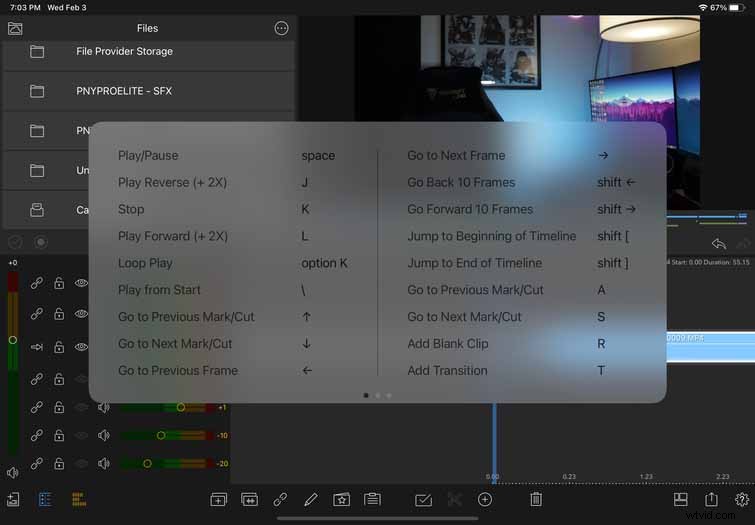
LumaFusion KeyFraming
Průvodce a výukové programy
LumaFusion odvádí slušnou práci při zpřístupňování všeho dotykem – budete se muset naučit, co jednotlivé ikony znamenají. Většina ikon je snadno dešifrovatelná. Nechybí ani tuna dotykových gest. Uživatelé klávesnice a trackpadu nebo myši mohou klikat na stejné ikony nebo používat klávesové zkratky. Naštěstí má LumaFusion svého druhu šikovný cheat. A celou referenční příručku si můžete prohlédnout na jejich oficiálních stránkách. Kromě toho je k dispozici externí bezplatná podpora, jako jsou online výukové programy. Vytvořili sbírku videonávodů třetích stran od své úžasné komunity video producentů, kteří předvádějí, jak nejlépe využít LumaFusion k vytváření videí.
Stojí LumaFusion za to?
LumaFusion je jedna z nejvýkonnějších aplikací pro úpravu videa pro iOS, která přináší pokročilé funkce. Daleko víc než jen uspořádání klipů na časové ose vám umožňuje plynule a efektivně upravovat. Jeho cena je na vyšším konci aplikací pro iOS, ale je dostupnější než Adobe Premiere Pro, Final Cut Pro. Zcela evidentně, pokud doufáte, že si užijete rozpočtově ohleduplný, ale super kreativní zážitek na menším projektu s relativně lehkou přírodou, pak je pro vás LumaFusion dobrou volbou. Pokud však hledáte software nebo nástroj pro úpravy pro zpracování hromadného projektu se složitějšími efekty nebo se vážně vydáváte do světa profesionálů, tato možnost nemusí být tou nejlepší volbou, které byste měli věnovat čas.
Další související články
- 10 nejlepších převaděčů MP4 na MP3
- Nejlepší alternativy programu Windows Movie Maker
- 3 nejlepší aplikace pro převod YouTube na MP3 pro iPhone
- 10 doporučeného softwaru Chroma Key
- 12 nejlepších programů pro úpravu videa pro YouTube
